华为手机开启访客模式图文教程:
1、打开手机,进入设置页面,往下滑,点击进入高级设置界面。
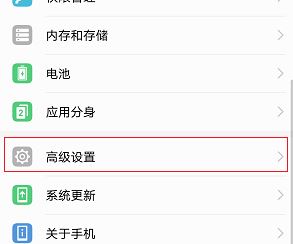
2、进入高级设置界面,能看到用户模式下有一个用户选项,点击进入用户,如图所示:
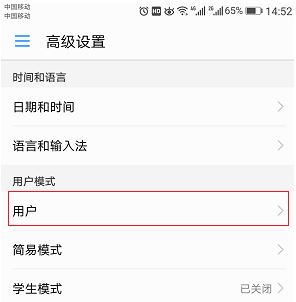
3、进入用户页面,我们看到下面有添加访客,点击添加访客。
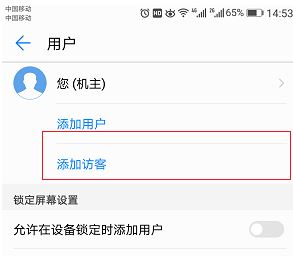
4、下面会弹出一个方框,问是否添加访客,点击添加即可。
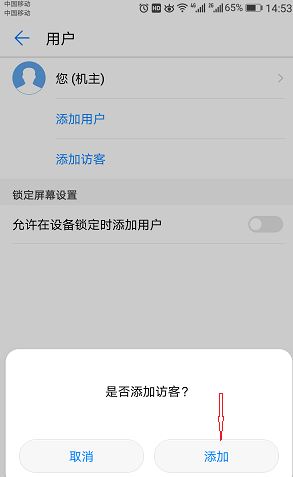
5、现在访客已经创建,点击切换就可以进入访客页面,现在再返回手机主页,就是访客模式了。此时,手机中除基础设备外,其他的应用均不显示。
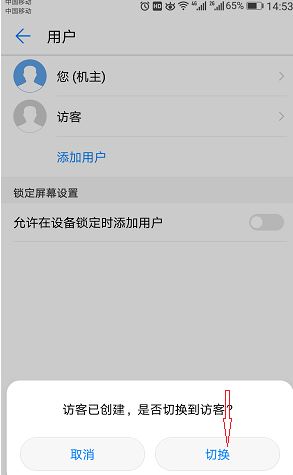
注意:
1、退出访客模式很简单,返回主屏幕,从屏幕上方向下滑,然后点击移除访客即可退出访客模式。
2、进入访客模式后,手机开机密码、指纹开锁等也会消失,因此要慎重。除此外,访客模式下拍照截图,在机主模式下不显示。
关于华为手机的如何开启访客模式的操作方法就给大家介绍到这里了,有需要的用户快来试试吧!